
De mai multe ori am sugerat cititorilor noștri posibilitatea de a transfera întregul sistem de operare de pe o unitate de disc CD-ROM pe un stick USB. Pasul anterior pentru aceasta ar putea necesita în mod necesar o mică conversie a aceluiași CD-ROM (cu un sistem de operare în interior) la o imagine ISO.
Dacă ne-am conformat acestei cerințe, nu va fi dificil să găsim oricare dintre numeroasele instrumente care ne pot ajuta să transferăm tot conținutul acestei Imagine ISO pe un stick USB. Problema ar putea apărea dacă computerul (desktop sau laptop) cu portul USB respectiv are un BIOS unde nu se poate seta ordinea de încărcare, ceea ce înseamnă că în niciun moment nu am putea comanda ca acest dispozitiv USB să fie luat în considerare pentru a începe o instalare cu accesoriul respectiv. Datorită unui mic instrument numit „Plop Boot Manager” imposibilul devine practic posibil, lucru pe care îl vom menționa mai jos dacă ați întâlnit această situație tristă pe un computer personal vechi.
Cum funcționează „Plop Boot Manager” pe computerul meu personal?
Plop Boot Manager este un mic instrument pe care îl puteți utiliza în două moduri diferite, fiind următoarele:
- Instalarea și configurarea acestui instrument după ce Windows a început.
- Lucrați cu acest instrument dacă nu am instalat încă Windows.
Am menționat Windows ca sistem de operare de instalat pe computerul dvs., deși utilizatorul poate avea complet diferite tipuri de nevoi (cum ar fi instalarea Ubuntu pe aceste computere vechi). Dacă avem pendrive-ul USB cu sistemul de operare în interior și computerul personal are un BIOS care nu ne permite să îl selectăm pentru pornire, atunci puteți urmări oricare dintre cele două alternative pe care le vom menționa mai jos, în funcție de necesitatea pe care o aveți într-un anumit moment.
Opțiunea 1 cu Plop Boot Manager
Să considerăm că avem Windows instalat pe computerul nostru personal și că dorim să adăugăm un alt sistem de operare, care ar putea fi o versiune de Linux pe care am integrat-o într-un USB pendrive. Vă recomandăm să urmați pașii de mai jos, astfel încât să puteți atinge acest obiectiv:
- Porniți complet sesiunea Windows.
- Descărcați în «Plop Boot Manager»De pe site-ul oficial și extrageți conținutul acestuia.
- Navigați la folderul „plpbt -> Windows”.
- Găsiți fișierul „InstallToBootMenu.bat” și rulați-l cu drepturi de administrator.
Imediat va apărea o fereastră „terminal de comandă”, în care utilizatorul este întrebat dacă sunteți sigur că doriți să efectuați această sarcină; dacă răspundem da (cu «și») se vor face câteva modificări la fișierul de încărcare, pe care îl putem verifica în următoarea repornire a computerului.
O fereastră foarte asemănătoare cu cea pe care am amplasat-o în partea superioară este cea pe care ați putut-o vedea, unde sistemul de operare actual al sistemului va fi prezent mai întâi în timp ce „Plop Boot Manager” va fi prezent pe locul al doilea, la fel ca fiind selectat va porni computerul cu pendrive-ul USB pe care l-ați introdus.
Opțiunea 2 cu Plop Boot Manager
Metoda pe care am sugerat-o mai sus este una dintre cele mai ușor de urmat, deși trebuie să luăm în considerare și o situație complet diferită pe care am putea să o vedem oricând. De exemplu, dacă computerul nostru personal nu are încă un sistem de operare instalat și avem un stick USB gata de utilizare pentru a începe această instalare, atunci va trebui să optăm pentru această a doua metodă.
Pentru aceasta vă sugerăm să accesați aceeași adresă URL pe care ați menționat-o mai sus și găsiți fișierul ISO, la care va trebui salvați (ardeți) pe un CD-ROM; poate pentru cineva ceea ce v-am recomandat poate părea oarecum ilogic, deoarece dacă pornim discul CD-ROM cu „Plop Boot Manager”, de acolo am putea începe și instalarea unui sistem de operare dacă am avea discul respectiv. Din păcate, dacă nu o avem și, în schimb, am obținut un pendrive USB cu un sistem de operare gata de instalare, atunci putem porni computerul cu CD-ROM-ul (și Plop Boot Manager a ars anterior cu imaginea ISO) și așteptați mesajul bootloader.
Un ecran foarte asemănător cu cel pe care l-am așezat în partea superioară este cel pe care l-ați putut vedea, unde Dispozitivul USB pe care ar fi trebuit să îl introducem anterior va apărea în listă într-unul din porturile computerului. Când se întâmplă acest lucru, sistemul de instalare al sistemului de operare prezent în acest dispozitiv USB va porni imediat.
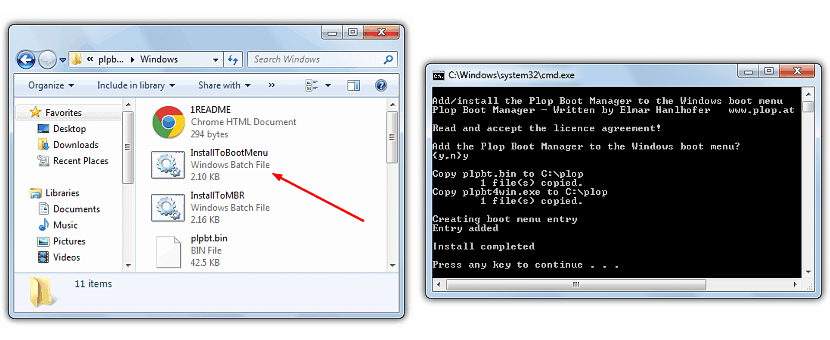
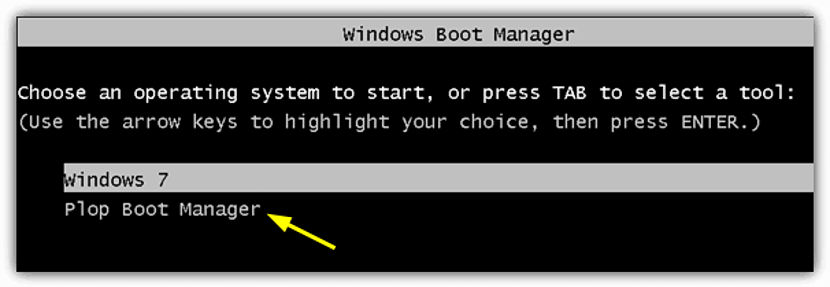
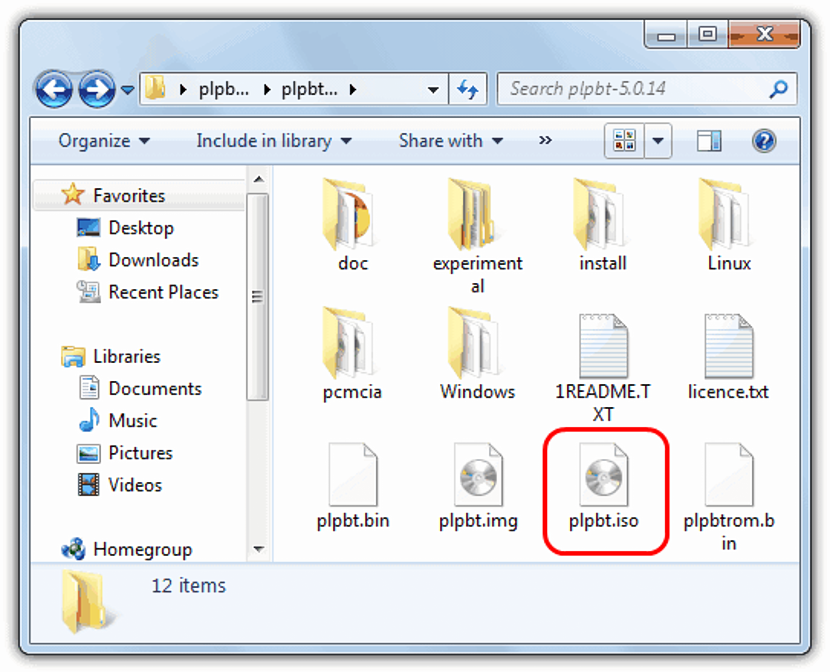
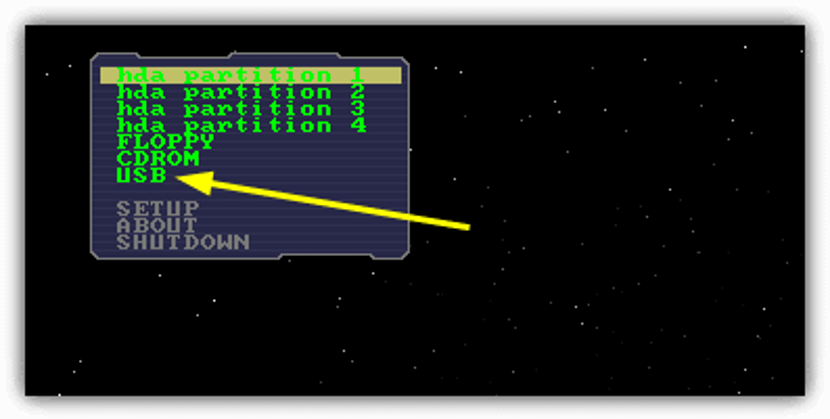
Funcționează la jumătatea drumului când îl dau pe USB, cursorul continuă să clipească și de acolo nu se întâmplă
Este un HP Onmibook XE3
Excelent prieten !! A funcționat perfect pentru mine
Super opțiunea 1 a funcționat pentru mine, mulțumesc prieten
Opțiunea de pornire nu apare 🙁
Funcționează în ambele sensuri, dar am o problemă: nu am o unitate CD / DVD. Prin urmare, vreau să știu dacă există vreo modalitate prin care printr-o altă mașină (plasarea hard diskului pe alt computer) pot crea o partiție sau pot folosi întregul disc și pot copia fișierele care pornesc cu meniul Plop Boot Manager și apoi la revenire discul pe mașina mea pentru a putea porni Plop Boot Manager de pe disc și apoi începe instalarea prin USB.
Dacă știți vreun mod de a face acest lucru sau un vizitator, aș aprecia dacă mi-ați putea spune cum să o fac. Mulțumesc anticipat.
Notă: Am făcut ceea ce ți-am explicat cu grubinstaller cu care am generat MBR și apoi am copiat imaginea ISO pe partiția Hard disk și am putut începe instalarea, dar în cele din urmă generează eroarea că nu poate instala " grub "și instalarea nu este continuă. O face chiar dacă îl voi instala pe un alt hard disk și chiar dacă personal creez fiecare partiție.
Un program excelent m-a servit, singurul lucru rău este că creează acel gen de "dualboot", care este neobișnuit, dar oricum dacă am reușit să pornesc memoria USB, mulțumesc.
a doua opțiune este chiar stupidă, dacă am al naibii timp să ard un cd cu boot-ul, pentru că naiba nu voi putea arde windows xp ... doar un întârziat poate face o asemenea prostie.
Ceea ce este cu adevărat prost este comentariul tău, că nu găsești nicio utilizare pentru a doua opțiune nu o face o procedură utilă, una care mi se întâmplă este:
Dacă aveți mai multe distribuții live sau mai mulți instalatori de încărcare pe USB, ar fi gravarea fiecăruia pe un CD / DVD ar fi „mai puțin prost” decât să aveți fiecare pe USB și să aveți un singur CD pentru a porni de pe ele?
Noroc Crack 😀
Bună ziua, vreau să instalez W7U doar de pe un USB, nu mă interesează să pornesc de la această unitate, problema este că opțiunea USB nu apare în meniul Boot, există vreo modalitate de ao adăuga din Bios? Sau funcționează și acest program pentru asta?
Mulţumesc.
Funcționează la jumătatea drumului, în partea în care scrie șofer; Eu îl folosesc pe cel care spune USB și este uimit și nu pleacă de acolo.
Din păcate pentru mine am încercat ambele metode, când am ajuns și am ales opțiunea USB imaginea se îngheață, este un computer foarte vechi pe care am încercat să-l resuscitez acum din cauza carantinei, salutări de la HERMOSILLO, SONORA MEXICO
A funcționat pentru mine, dar a trebuit să pornesc plop-ul de pe alt computer și să îl instalez folosind un cablu de rețea, deoarece nu avea cititor de CD-uri
Am încercat a doua metodă și selectând opțiunea USB programul îngheață.
Opțiunea pe care am găsit-o ca să nu înghețe, este să plasez USB-ul după ce pe ecran apar opțiunile de pornire înainte de a-i da intrare în USB, succes